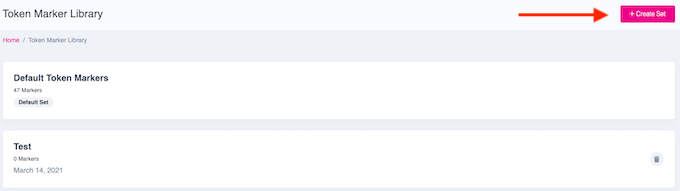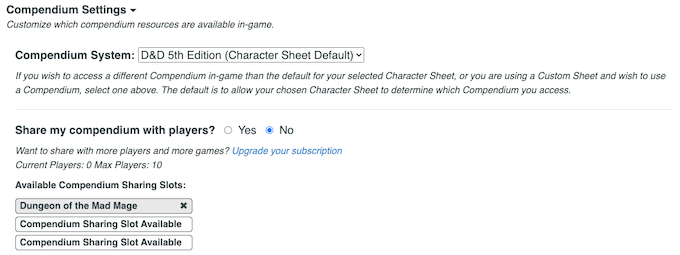Roll20 — простой способ играть в DND с друзьями независимо от географического положения. Но платформа может быть сложной и трудной для понимания. Если вы Мастер Подземелий, у вас уже есть работа по организации и проведению игры.
Это руководство покажет вам, как создать кампанию в Roll20, расскажет, где приобрести дополнительный контент, как пригласить игроков в вашу игру и многое другое. Также обязательно ознакомьтесь с нашим руководством о том, как используйте динамическое освещение в Roll20.
Как создать кампанию Roll20
Когда вы решите создать собственную игру, вы сможете выбрать мир, приключение и многое другое. Игра за Мастера подземелий равна вознаграждение как игрок.
Вот как создать свою первую кампанию.
Войдите в Roll20. На экране приветствия вы увидите все свои последние игры — как те, которые вы размещали, так и те, в которые вы играли.
В верхней части экрана нажмите Создать новую игру. Вы можете создать новую игру, просто присвоив ей имя и несколько идентифицирующих тегов, которые помогут позже найти ее при поиске, но лучше, если вы конкретизируете информацию немного подробнее.
В разделе Имя и теги введите название кампании. Если вы не уверены, какие теги использовать, попробуйте придумать лучшие слова для описания вашей кампании. Когда вы начнете вводить текст, система предложит теги.
Под надписью Необязательно: выберите таблицу символов щелкните раскрывающийся список. Roll20 поддерживает множество игр, помимо DND, но для этого примера выберите D&D 5E от Roll20 . При выборе появится предварительный просмотр листа персонажа.
В правой части экрана находится заголовок Необязательно: выберите модуль . Модули — это уже созданные игры, которые предоставляют всю необходимую информацию, включая характеристики монстров, карты и многое другое. Это один из способов выбрать уже приобретенные приключения.
Если вы хотите максимально сэкономить бюджет, выберите один из бесплатных модулей, чтобы почувствовать платформу. Если вы задумали что-то другое, пропустите модули и нажмите Я готов, создать игру!
Как добавить контент
После создания игры вы увидите ее главный экран. Отсюда вы можете запустить игру или добавить дополнительный контент, пригласить игроков и изменить определенные настройки. Вы также можете создавать обсуждения вокруг игры и планировать следующий сеанс..
При первом запуске игры загрузка займет больше времени, пока Roll20 добавит весь контент на платформу. Последующие запуски будут происходить быстрее.
Прокрутите вниз и щелкните заголовок Дополнения к игре . Откроется раскрывающийся список, в который вы сможете добавить дополнительный контент, а также список всех дополнений, которые в настоящее время используются в вашей кампании. Если вы не выбрали модуль при создании игры, вы можете выбрать его здесь. Нажмите раскрывающийся список и выберите нужный контент, затем нажмите Добавить в игру
Установка контента займет до нескольких минут, но как только это произойдет, страница обновится. Когда вы запустите игру, новый контент будет доступен.
Вы также можете изменить внутриигровые маркеры. Нажмите символ + рядом с Наборы маркеров токенов , чтобы добавить дополнительные маркеры. Если у вас его нет, нажмите Создать новый набор , дайте ему имя и загрузите изображения, которые хотите использовать.
Маркеры жетонов — это значки, используемые для обозначения статусных состояний и другой важной информации во время игры. Набор по умолчанию полезен, но если вы играете в собственную кампанию, можно установить свои собственные токены.
Как пригласить игроков
Самым важным элементом любой кампании DND являются игроки. Без них у вас не может быть игры, сколько бы контента у вас ни было. К счастью, пригласить игроков легко, и у вас никогда не возникнет проблем с поиском кого-то для игры онлайн.
Справа от экрана нажмите Пригласить игроков . Появится всплывающее окно, в котором вы можете ввести отдельные адреса электронной почты. Он покажет всех, кто получил приглашение, но еще не принял его. Однако самый простой способ – скопировать и вставить Ссылку для общего доступа , чтобы любой, кто нажмет на нее, мог присоединиться к вашей кампании.
Большинство кампаний рассчитаны на четырех игроков, хотя вы можете иметь столько игроков, сколько захотите. Если игроков больше шести (не считая вас), игра между ходами начинает занимать много времени, поэтому учитывайте, сколько людей вы приглашаете присоединиться.
О настройках игры
Roll20 имеет обширное меню настроек. Для этого потребуется собственное руководство, но есть несколько настроек, о которых вам следует знать. Во-первых, разрешить ли игрокам импортировать персонажей..
Если ваша кампания одноразовая и вы хотите привлечь персонажей более высокого уровня из других приключений, вы можете разрешить игрокам импортировать существующих персонажей из других приключений. Это избавляет от необходимости создавать совершенно новых персонажей для приключения, которое займет всего несколько часов.
Следующий параметр, который вам следует изменить, касается движения.
В разделе Настройки игры по умолчанию прокрутите вниз, пока не найдете подзаголовок Излучает свет . Нажмите Видение , а затем Сохранить настройки по умолчанию . Если вы этого не сделаете, игроки смогут видеть назначенные им жетоны персонажей, но не более того.
Последняя важная настройка находится в разделе Настройки компендиума . Если вы являетесь владельцем Версия Roll20 из 5E Справочник игрока или других ресурсов, вы можете поделиться ими с игроки. Это позволяет игрокам перетаскивать заклинания на лист своего персонажа вместо того, чтобы вводить данные вручную.
Это колоссальная экономия времени, особенно когда нужны новые персонажи. В зависимости от вашей подписки вы можете поделиться своим компендиумом с 10 игроками.
Создайте свою первую кампанию, чтобы упростить игровой процесс
Это сложно, но создание кампании в Roll20 — самый безопасный способ играть в DND прямо сейчас. Это еще и удобно, ведь вам не согласование графиков в течение дня. Хотя ему не хватает очарования личных игр, это все равно отличный способ встретиться с друзьями и отправиться в захватывающие приключения.